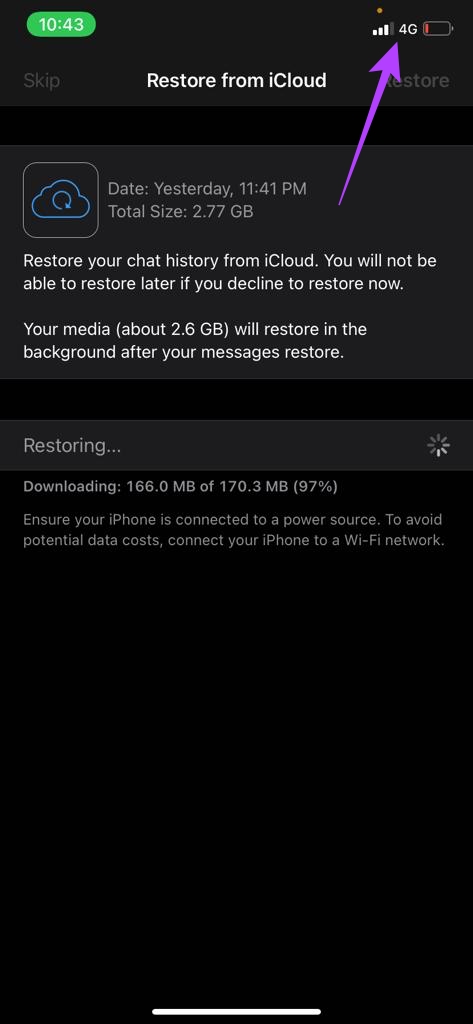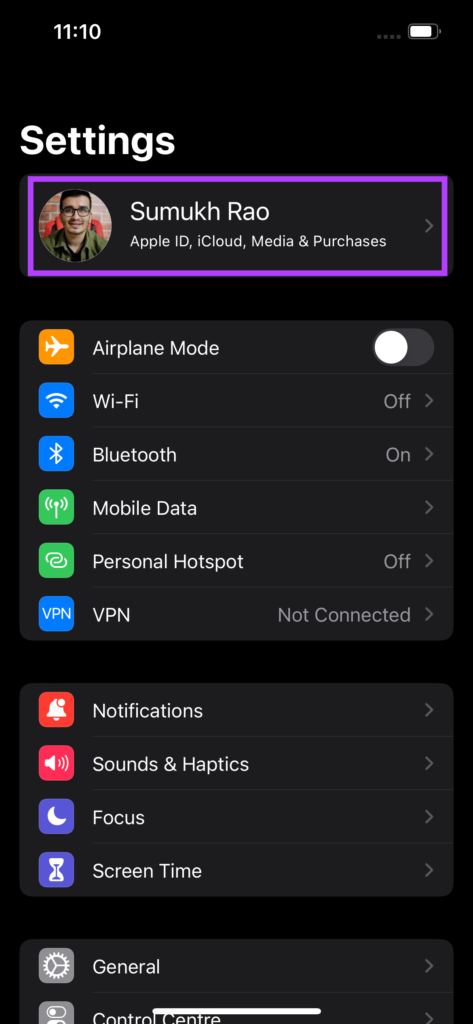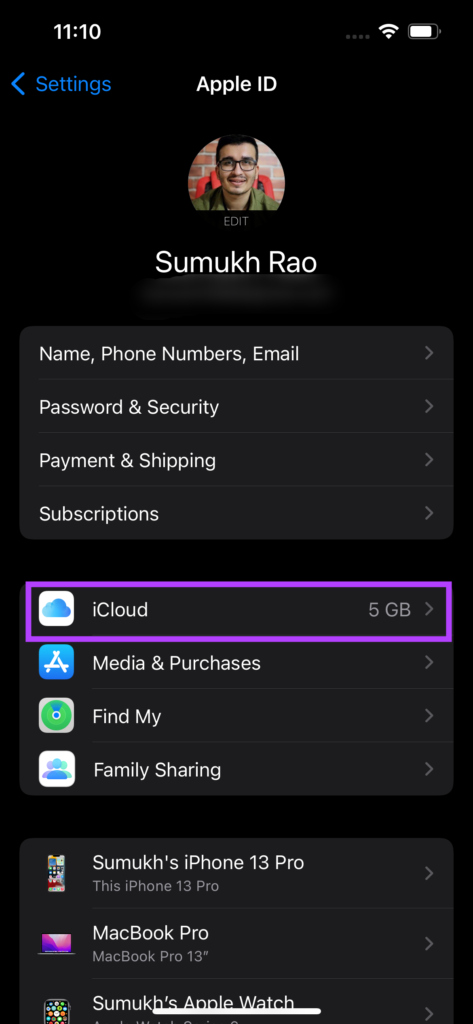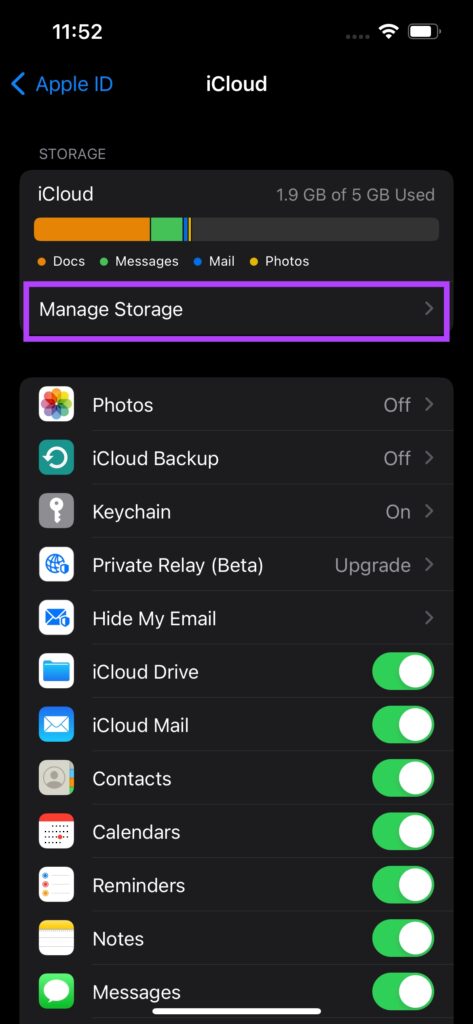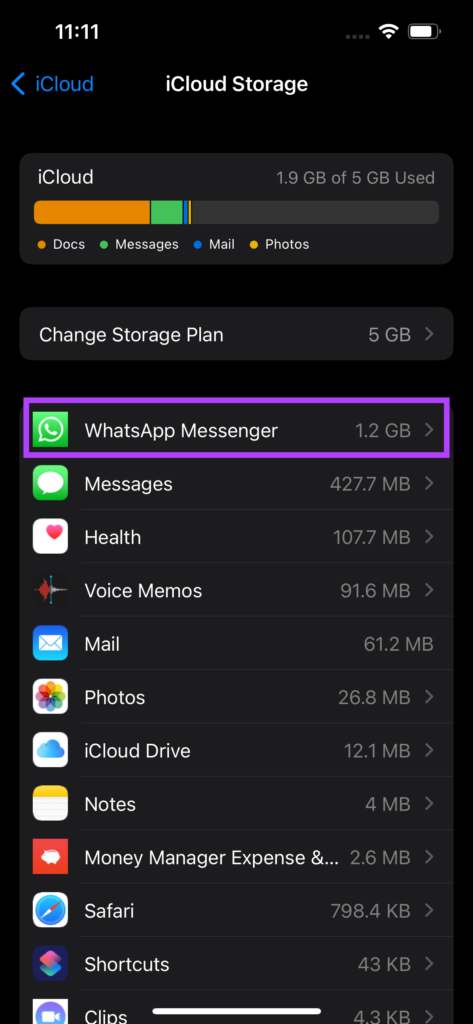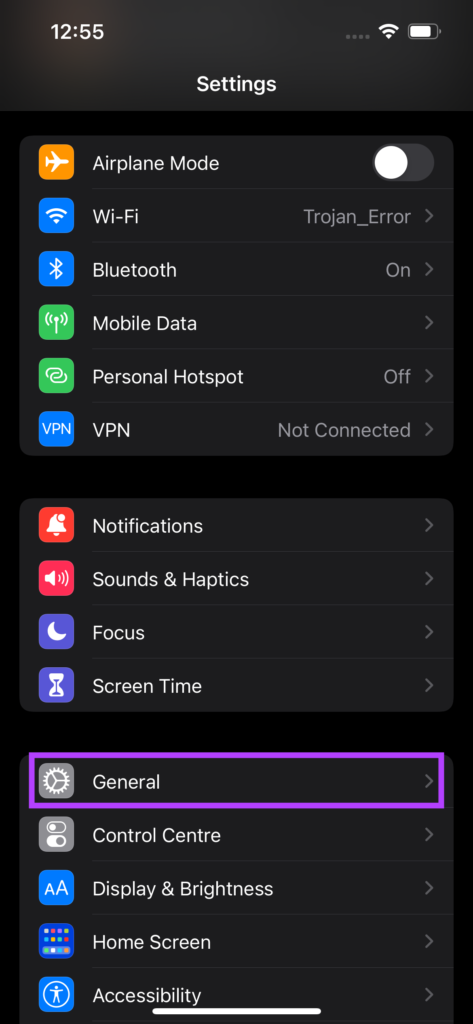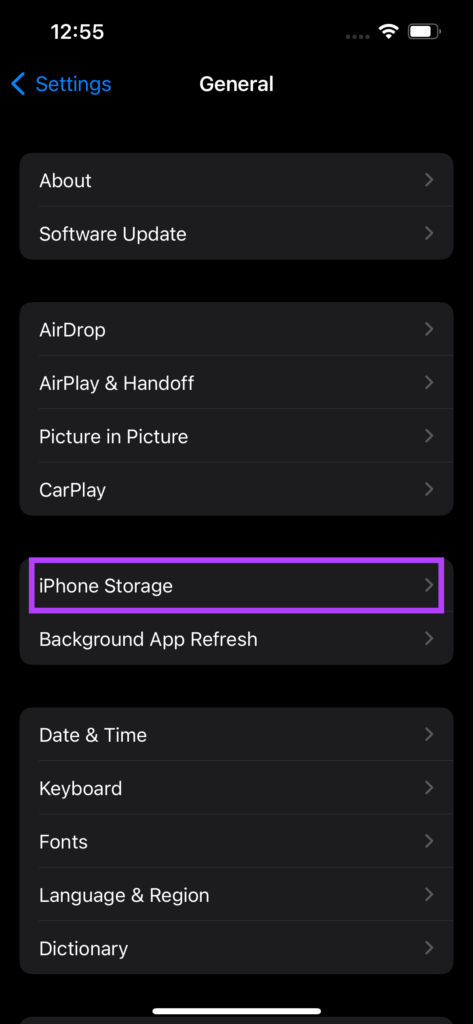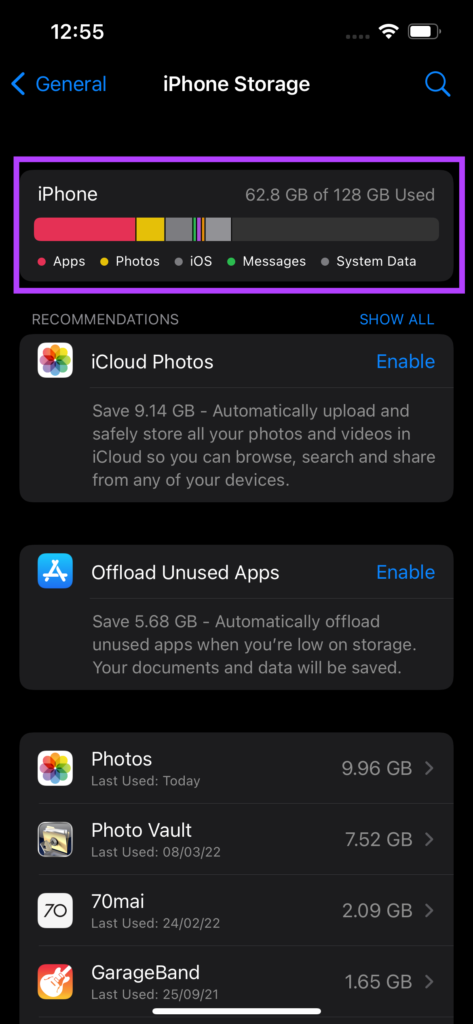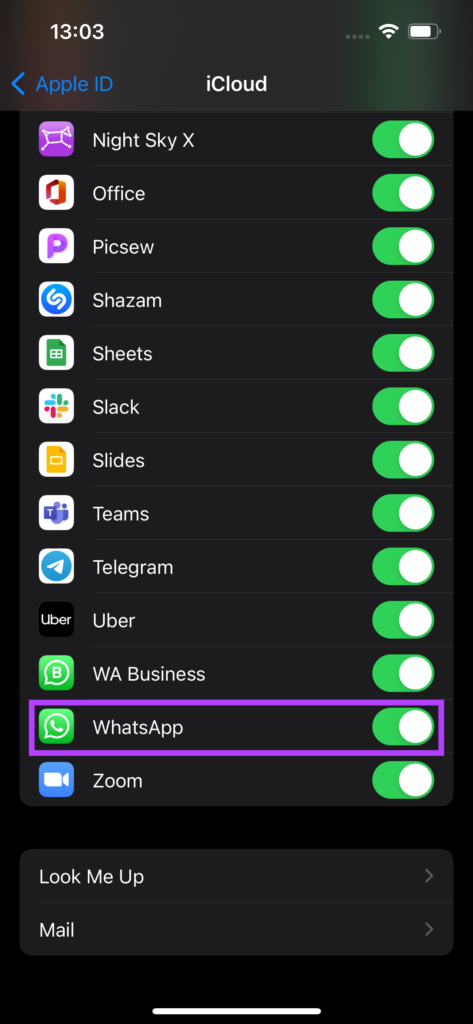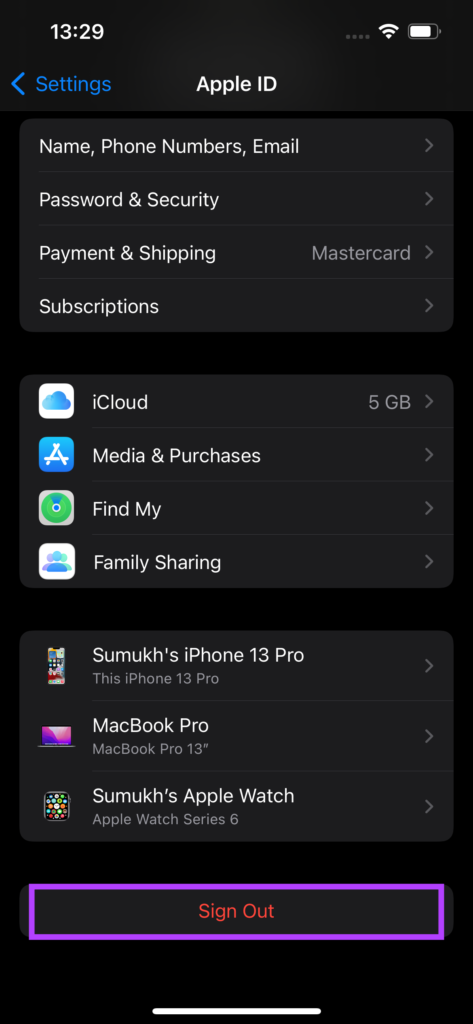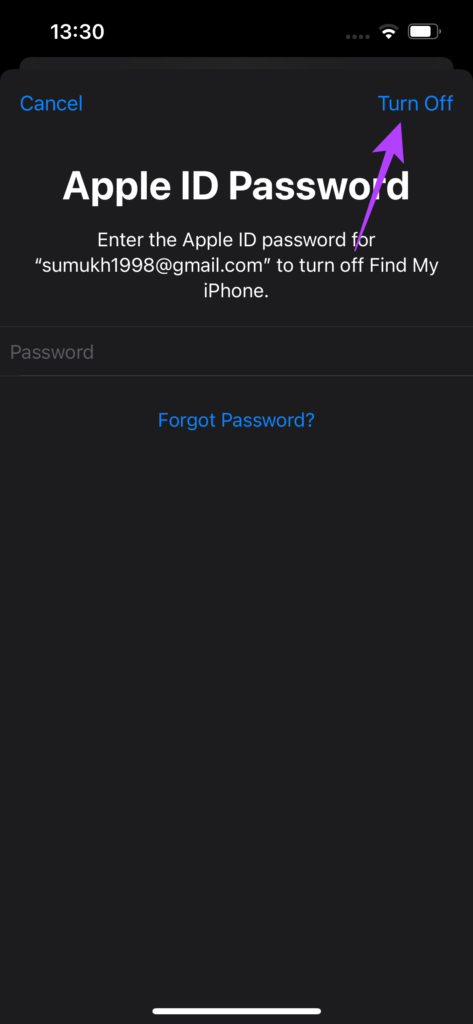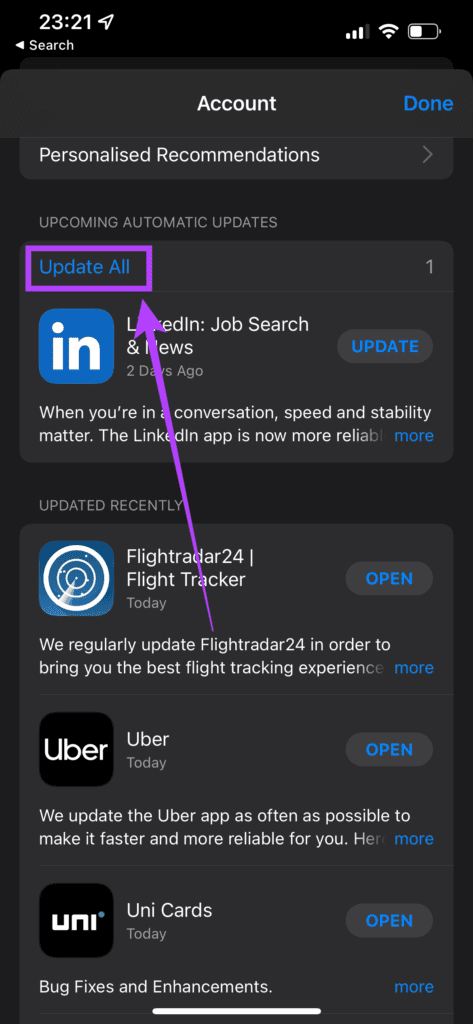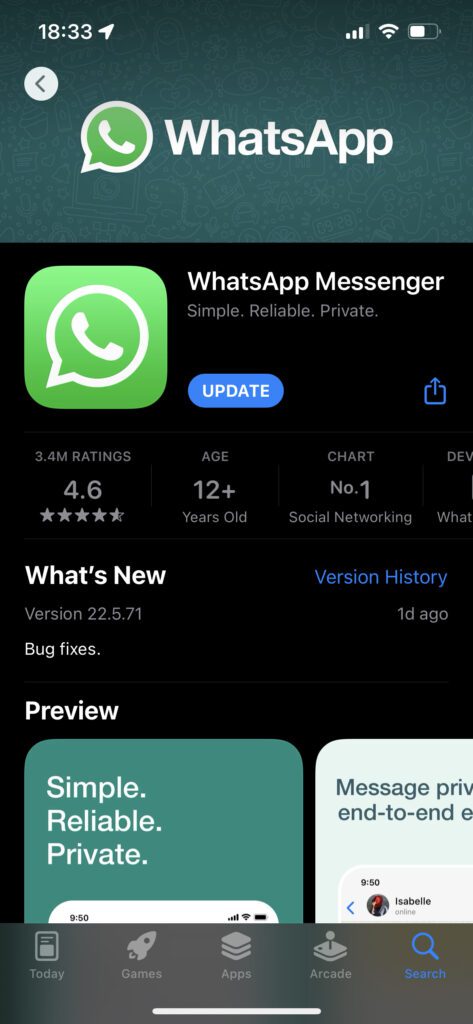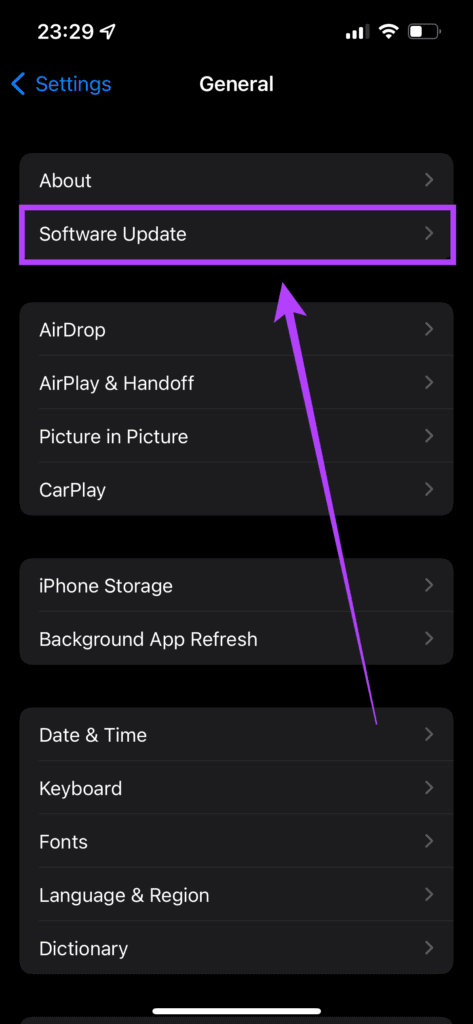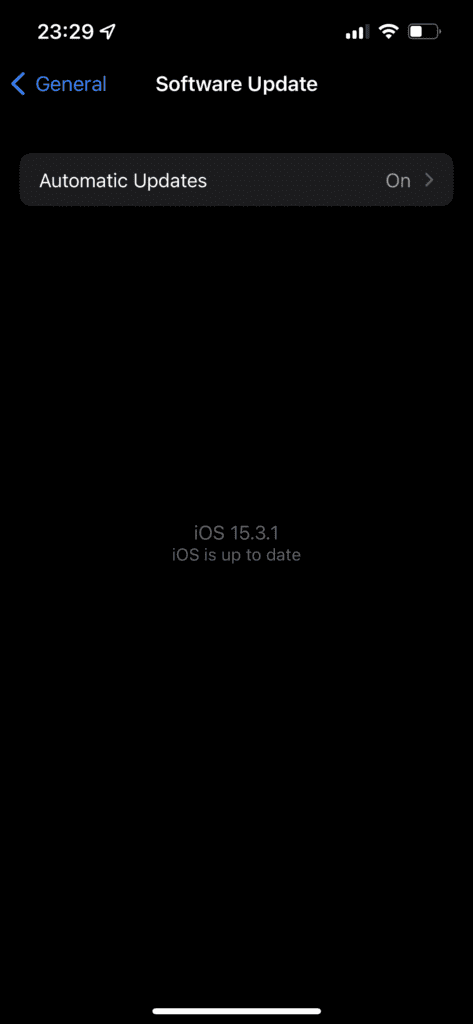L’achat d’un nouveau téléphone implique la restauration des données de la sauvegarde de votre ancien téléphone vers le nouvel appareil. C’est transparent sur un iPhone si vous avez une sauvegarde de vos données dans le stockage iCloud. Cependant, une application avec laquelle vous pouvez rencontrer des problèmes lors de la restauration d’une sauvegarde est WhatsApp.
Parfois, la sauvegarde WhatsApp est restaurée à un certain pourcentage, puis reste bloquée indéfiniment. Cela peut devenir ennuyeux car vous ne pouvez pas afficher tous vos chats et médias sur votre nouvel iPhone. Heureusement, vous pouvez suivre quelques étapes simples pour corriger cette erreur et restaurer votre sauvegarde WhatsApp.
1. Utilisez une connexion Wi-Fi stable
Les sauvegardes WhatsApp sont généralement volumineuses grâce aux chats et aux fichiers multimédias tels que les photos, les vidéos et les notes vocales. Ainsi, il est préférable de restaurer votre sauvegarde WhatsApp tout en étant connecté à une connexion Wi-Fi stable.
Le téléchargement d’un fichier de sauvegarde via les données mobiles peut prendre beaucoup de temps et même échouer si la connexion est intermittente.
2. Vérifiez le stockage restant sur iCloud
Cela peut sembler étrange, mais vous devez disposer d’un stockage iCloud adéquat pour télécharger une sauvegarde et la restaurer sur votre iPhone. Whatsapp vous recommande d’avoir au moins deux fois la taille de la sauvegarde en tant que stockage gratuit sur iCloud. Voici comment vous pouvez vérifier votre espace de stockage gratuit sur iCloud et supprimer les fichiers inutiles.
Étape 1: Ouvrez l’application Paramètres sur votre iPhone et appuyez sur votre nom affiché en haut. Cela ouvrira vos paramètres iCloud.
Étape 2: Maintenant, appuyez sur iCloud.
Étape 3: La quantité de stockage occupée sera affichée ici. Pour vérifier la taille de votre sauvegarde WhatsApp, sélectionnez l’option Gérer le stockage.
Étape 4: Vous verrez maintenant une liste d’applications et de services classés par ordre décroissant de la taille occupée sur iCloud. Recherchez WhatsApp sur cette liste et vous pouvez voir le stockage occupé à côté. Il s’agit de la taille de votre sauvegarde WhatsApp.
Assurez-vous que l’espace libre sur iCloud est au moins 2 fois supérieur à la taille de votre sauvegarde WhatsApp. Sinon, vous pouvez libérer de l’espace de stockage iCloud sur votre iPhone en supprimant les fichiers inutiles.
3. Vérifiez le stockage restant sur l’iPhone
Vous aurez besoin d’un espace libre suffisant sur votre iPhone pour restaurer votre sauvegarde, ainsi que d’un espace de stockage gratuit sur iCloud. Sinon, votre média ne pourra pas être téléchargé sur la mémoire du téléphone et la restauration échouera. Voici comment vérifier le stockage disponible sur votre iPhone.
Étape 1: Ouvrez l’application Paramètres sur votre iPhone et accédez à Général.
Étape 2: Sélectionnez Stockage iPhone.
Étape 3: Vous pourrez voir l’espace de stockage restant sur votre iPhone en haut de votre écran.
Assurez-vous que c’est également plus de 2 fois la taille de la sauvegarde WhatsApp. Si votre espace de stockage disponible est inférieur, vous pouvez libérer de l’espace sur votre iPhone, puis essayer de restaurer la sauvegarde WhatsApp.
4. Assurez-vous que l’accès iCloud pour WhatsApp est accordé
WhatsApp doit avoir accès à votre compte iCloud afin d’accéder et de télécharger la sauvegarde sur votre iPhone. Voici comment accorder l’accès à WhatsApp.
Étape 1: Ouvrez l’application Paramètres sur votre iPhone et appuyez sur votre nom affiché en haut. Cela ouvrira vos paramètres iCloud.
Étape 2: Maintenant, appuyez sur iCloud.
Étape 3: Faites défiler vers le bas pour trouver WhatsApp et activez la bascule à côté.
5. Supprimez votre compte iCloud et reconnectez-vous
Il est également possible qu’iCloud Drive ait des problèmes de synchronisation avec votre iPhone. Dans un tel cas, WhatsApp n’accédera pas à votre sauvegarde. Vous pouvez essayer de vous déconnecter d’iCloud et de vous reconnecter sur votre iPhone pour voir si cela résout le problème. Voici comment procéder.
Étape 1: Ouvrez l’application Paramètres sur votre iPhone et appuyez sur votre nom affiché en haut. Cela ouvrira vos paramètres iCloud.
Étape 2: Faites défiler vers le bas et vous trouverez l’option Déconnexion. Appuyez dessus.
Étape 3: Entrez votre mot de passe Apple ID et sélectionnez Désactiver dans le coin supérieur droit. Vous serez déconnecté du compte iCloud.
Étape 4: Vous trouverez l’option de connexion dans le même menu. Appuyez dessus et connectez-vous à nouveau à votre compte Apple.
Attendez un moment et essayez de restaurer votre sauvegarde WhatsApp maintenant.
6. Mettez à jour WhatsApp depuis l’App Store
Parfois, une version boguée d’une application peut causer des problèmes. Rendez-vous sur l’App Store et vérifiez si vous avez une mise à jour disponible pour WhatsApp. Mettez à jour l’application et vérifiez si vous pouvez restaurer votre sauvegarde. Voici comment mettre à jour les applications sur votre iPhone.
Étape 1: Ouvrez l’App Store sur votre iPhone et appuyez sur votre image d’affichage dans le coin supérieur droit.
Étape 2: Faites défiler vers le bas pour voir une liste de toutes les mises à jour en attente. Sélectionnez l’option Mettre à jour à côté de l’application que vous souhaitez mettre à jour.
7. Passer de la version bêta à la version stable de WhatsApp
Une version bêta de WhatsApp peut introduire de nouvelles fonctionnalités, mais des bogues et des problèmes accompagnent souvent les logiciels bêta. Cela peut vous empêcher de restaurer une sauvegarde.
Désinstallez la version bêta de WhatsApp de votre iPhone et réinstallez une version stable de l’application depuis l’App Store.
8. Mettez à jour votre iPhone vers la dernière version iOS
Le problème ne pourrait pas être avec WhatsApp pour tout ce que vous savez et pourrait être avec le logiciel de votre iPhone. La meilleure façon de résoudre ce problème consiste à mettre à jour la version iOS sur votre iPhone. Voici comment procéder.
Étape 1: Accédez à l’application Paramètres sur votre iPhone et sélectionnez Général.
Étape 2: Appuyez sur Mise à jour du logiciel.
Étape 3: Si une nouvelle mise à jour est disponible, elle y sera répertoriée. Sélectionnez Installer et attendez la fin de l’installation.
9. Forcer le redémarrage de l’iPhone
Un redémarrage forcé peut parfois résoudre des problèmes courants sur votre iPhone. Si aucune des solutions ci-dessus n’a fonctionné pour vous, voici comment vous pouvez forcer le redémarrage de votre iPhone et voir si cela résout votre problème.
Pour iPhone 6s ou inférieur :
Appuyez simultanément sur le bouton d’accueil et le bouton d’alimentation et relâchez-les lorsque vous voyez le logo Apple.
Pour iPhone 7 :
Maintenez enfoncées la touche de diminution du volume et le bouton d’alimentation. Relâchez lorsque vous voyez le logo Apple.
Pour iPhone 8 et supérieur :
Appuyez et relâchez la touche d’augmentation du volume, appuyez et relâchez la touche de diminution du volume, puis maintenez enfoncé le bouton latéral jusqu’à ce que vous voyiez le logo Apple.
Restaurer vos chats et médias WhatsApp
Ces étapes devraient vous aider à restaurer la sauvegarde WhatsApp de votre ancien iPhone vers votre nouveau. Tout, de vos discussions aux fichiers multimédias échangés avec vos contacts, devrait maintenant être de retour sur votre iPhone.